轻松搞定!Win10 恢复出厂设置全攻略
当我们使用 Windows 10 系统一段时间后,可能会遇到各种问题,比如系统运行缓慢、软件冲突、病毒感染等等,这时候,恢复出厂设置就成为了一个解决问题的有效手段,究竟如何让我们的 Win10 系统恢复到初始状态呢?就为大家详细介绍一下 Win10 恢复出厂设置的方法。
在开始操作之前,首先要确保您的重要数据已经备份,因为恢复出厂设置会删除系统盘(通常是 C 盘)上的所有个人文件和设置。
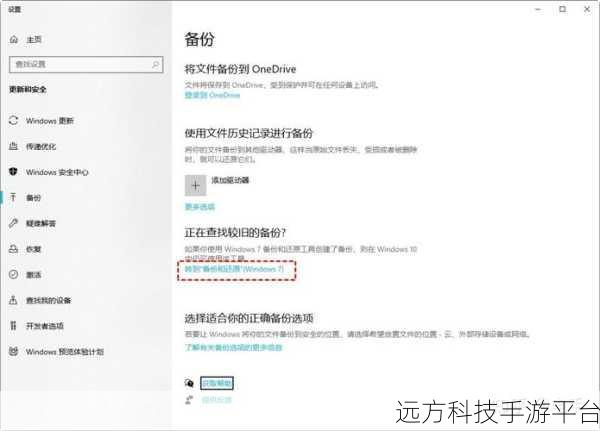
第一种方法是通过系统设置来恢复出厂设置,点击 Windows 10 左下角的“开始”按钮,然后选择“设置”图标,在打开的设置窗口中,点击“更新和安全”选项,在左侧的菜单中,选择“恢复”,在右侧的“重置此电脑”部分,您可以看到两个选项:“保留我的文件”和“删除所有内容”。
如果您选择“保留我的文件”,系统会重置 Windows 10 并保留您的个人文件,如文档、图片、音乐等,但会删除您安装的应用和设置,如果您选择“删除所有内容”,系统会将所有内容都删除,包括个人文件和应用。
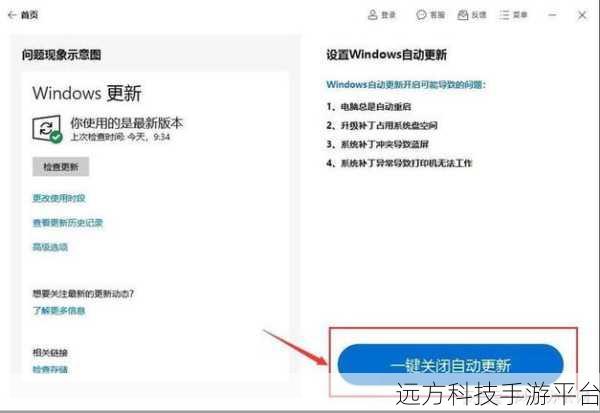
按照系统提示进行操作,在选择完选项后,系统会提示您是否要清理驱动器,这取决于您是否希望彻底删除所有数据以保护隐私,点击“重置”按钮,系统就会开始恢复出厂设置的过程。
第二种方法是使用 Windows 10 安装盘或恢复盘,如果您有 Windows 10 的安装盘或恢复盘,可以将其插入电脑,然后从光盘或 U 盘启动,在安装界面中,选择“修复计算机”选项,然后按照提示进行操作。
需要注意的是,恢复出厂设置的过程可能需要一些时间,具体取决于您的电脑配置和数据量,在恢复过程中,请保持电脑接通电源,不要进行其他操作。
给大家分享一个有趣的小游戏——《数字拼图》。
游戏玩法:
这是一个简单但富有挑战性的数字拼图游戏,游戏界面是一个 n×n 的方格,方格内随机分布着 1 到 n² 的数字,您的目标是通过移动这些数字,将它们按照从小到大的顺序排列。
操作方式:
您可以使用鼠标点击或触摸屏幕来选择数字,然后点击相邻的空白方格来移动数字,每次只能移动一个数字,并且只能移动到相邻的空白方格。
游戏技巧:
先从较小的数字开始整理,逐步向大数字推进,注意观察数字的分布,规划好移动步骤,避免陷入混乱。
问答:
1、恢复出厂设置后,还能找回之前的软件吗?
答:如果您选择了“保留我的文件”,之前安装的软件可能还在,但需要重新安装和设置,如果选择了“删除所有内容”,则所有软件都会被删除,需要重新安装。
2、恢复出厂设置会影响其他分区的文件吗?
答:如果您没有选择清理其他分区,通常不会影响其他分区的文件,但为了保险起见,建议您对重要文件进行备份。
3、恢复出厂设置后,系统版本会改变吗?
答:不会,恢复出厂设置会将系统恢复到您当前安装的 Windows 10 版本的初始状态。